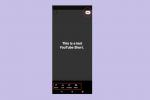iOS 12 van Apple mobiel besturingssysteem is misschien niet het nieuwste besturingssysteem voor iPhone of iPad, maar het is nog steeds een veelzijdig en krachtig stuk software. Het introduceerde een heleboel nieuwe functies, met meer opties om de productiviteit op je iPhone te verhogen. Het onder de knie krijgen kan voor sommigen overweldigend zijn, zelfs nu. We zijn er om u te helpen er het beste van te maken met enkele handige tips en trucs voor iOS 12. Als u een eerdere iOS-versie gebruikt en deze zelf wilt bekijken, gaat u als volgt te werk iOS 12 downloaden.
Inhoud
- Hoe u uw iPad of iPhone kunt vinden
- Hoe foto's te verbergen
- Hoe u uw memoji maakt
- Hoe u uw wachtwoorden kunt opslaan
- Schermtijd gebruiken
- App-limieten instellen
- Hoe objecten te meten
- Hoe een iPhone geforceerd te sluiten zonder een fysieke startknop
- Hoe de batterijprestaties te controleren
- Gegroepeerde meldingen beheren
- Foto's bewerken en stickers toevoegen in iMessage
- Een ander Face ID-profiel toevoegen
- Snelkoppelingen toevoegen aan Siri
- Trackpad-modus inschakelen
- Toegang krijgen tot snelkoppelingen in iMessage
- Hoe u Niet storen voor het slapengaan inschakelt
- Instellingen voor de Voice Memo-app beheren
- Schakel vervelende app-beoordelingsverzoeken uit
Hoe u uw iPad of iPhone kunt vinden

Als je je iPhone hebt, maar je iPad niet kunt vinden, of vice versa, dan kun je Siri om hulp vragen. Zeg gewoon "Hé Siri, zoek mijn iPad." Als je op beide apparaten bent ingelogd op hetzelfde account, helpt Siri je om het te vinden door een geluid af te spelen dat je kunt volgen als het in de buurt is, of door de Zoek mijn iPhone-app.
Aanbevolen video's
Hoe foto's te verbergen


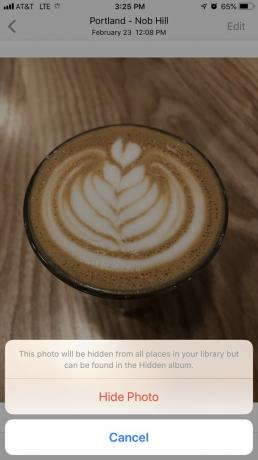
De meesten van ons hebben enkele foto's op onze telefoons die we liever niet delen, en gelukkig is dat gemakkelijk verberg foto's op een iPhone. Open de app Foto's en tik op de afbeelding die u wilt verbergen en tik vervolgens op de Deel pictogram linksonder en veeg mee om het te vinden Verbergen keuze. Kraan Verberg foto om te bevestigen en die foto wordt in een aparte albummap geplaatst, genaamd Verborgen. Dit voorkomt dat die foto's worden geüpload naar iCloud en verschijnen niet in de Momenten, jaren, En Collecties keer bekeken.
Hoe u uw memoji maakt

Voor degenen die hebben TrueDepth-cameratechnologie op hun iPhones geeft iOS 12 je de mogelijkheid om een memoji maken, een aangepaste Animoji die precies op jou lijkt. Beschikbaar in de app-lade in iMessage, kunt u kiezen uit een verscheidenheid aan oogkleuren, kapsels, accessoires en meer.
Net als bij Animoji weerspiegelt je Memoji je spierbewegingen. Door op de opnameknop te tikken, kunt u video's van 30 seconden maken om te verzenden binnen uw iMessage-gesprekken. Zodra het is afgeleverd, kunnen zowel jij als de ontvanger het opnieuw afspelen door erop te tikken in het berichtenvenster.
Hoe u uw wachtwoorden kunt opslaan


Om u te helpen al uw wachtwoorden bij te houden, wordt iOS 12 geleverd met een AutoFill Passwords-functie. Gegevens die u invoert, worden opgeslagen in uw iCloud-sleutelhanger. U kunt uw gebruikersnaam en wachtwoord handmatig toevoegen voor specifieke websites en apps in Instellingen > Wachtwoorden en accounts > Website- en app-wachtwoorden door op het pluspictogram te tikken. Als u verifieert met Touch ID of Face ID, vult het automatisch uw gegevens in wanneer het er een herkent die al is ingelogd.
Schermtijd gebruiken

In een poging om ons te helpen onze smartphones minder te gebruiken, wordt iOS 12 geleverd met een app genaamd Scherm tijd. Hier kunt u tijdslimieten voor apps instellen, uw smartphonegebruik controleren en ook Downtime plannen. Met Downtime kunt u een tijd plannen zonder uw smartphone, waardoor bepaalde apps geen meldingen kunnen verzenden.
App-limieten instellen
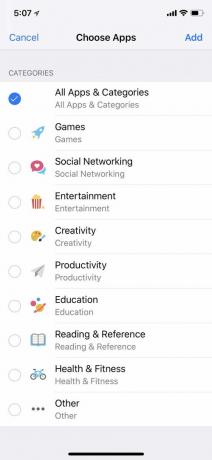


Als onderdeel van Screen Time kunt u app-limieten instellen om de hoeveelheid tijd die u aan specifieke apps besteedt te verminderen. De apps zijn allemaal gegroepeerd per categorie, dus als u ervoor kiest om een limiet in te stellen voor sociale netwerken, worden apps zoals Twitter, Facebook en Snapchat geblokkeerd. U kunt ook kiezen voor welke dagen van de week u limieten wilt instellen en voor hoe lang - of het nu een paar uur of minuten is.
Ga naar om app-limieten in te stellen Instellingen > Schermtijd > App-limieten. Tik op de categorieën waarvoor u limieten wilt instellen en tik op Toevoegen. Nadat u de tijdslimieten hebt ingesteld, tikt u op App-limieten en uw limieten worden automatisch ingesteld. Wanneer u op een app tikt waarvoor een limiet geldt, ziet u een zandloperpictogram. Als je de app opent, zie je een melding dat je je limiet hebt bereikt. Als je om welke reden dan ook toch toegang tot de app nodig hebt, kun je ervoor kiezen om de limiet de hele dag te negeren of de app 15 minuten te gebruiken voordat je een herinnering over de limiet ontvangt.
Hoe objecten te meten

Met Apple's ARKit ben je nu objecten kunnen meten en ruimtes in de echte wereld met de iPhone-camera. Met Meten kunt u afmetingen vinden van objecten zoals fotolijsten, posters, borden en meer. Open gewoon de app, richt uw camera op het object en volg de instructies om ervoor te zorgen dat alles correct is uitgelijnd. Tik vervolgens op het display om de metingen te bekijken. Elke meting toont ook conversies van inches naar centimeters. Het is niet zo nauwkeurig als met een meetlint, maar het is een handig hulpmiddel als je er geen hebt liggen.
Hoe een iPhone geforceerd te sluiten zonder een fysieke startknop

Vóór iOS 12, het sluiten van een app op de iPhone X vereist dat u toegang krijgt tot de app-kiezer door omhoog te vegen vanaf de onderkant van uw apparaat. Vervolgens moest je een specifieke app ingedrukt houden totdat het rode minteken linksboven in de app verscheen. Het proces is sindsdien vereenvoudigd, waardoor het niet meer nodig is om lang op een app te drukken. Nu hoef je alleen maar omhoog te vegen vanaf de onderkant van het scherm en apps te sluiten door ze allemaal omhoog te vegen.
Dit geldt ook voor degenen die alle iPhones van de volgende generatie van Apple in handen krijgen, aangezien er ook geen fysieke startknop op de nieuwe apparaten zit - met de opmerkelijke uitzondering van de iPhone SE (2020).
Hoe de batterijprestaties te controleren
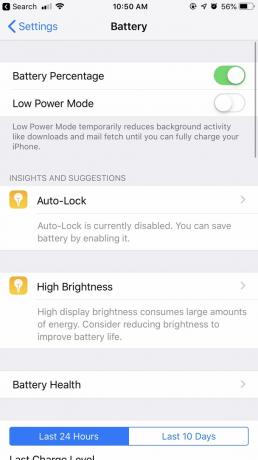
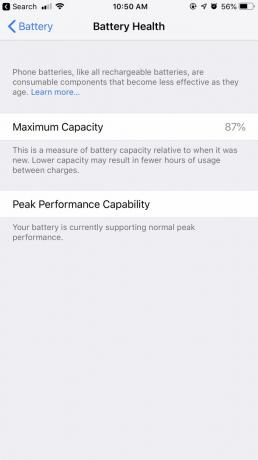

Tik op om uw batterij te controleren Instellingen > Batterij en u zult grafieken vinden die uw batterijniveau en gebruikstijd in de afgelopen 24 uur benadrukken. Daaronder staat een meer gedetailleerd rapport dat laat zien hoeveel tijd er wordt doorgebracht met het scherm aan en uit, samen met het percentage van hoeveel batterijvermogen is besteed aan de apps die u gebruikt. Er is ook een optie om uw batterijgebruik van de afgelopen 10 dagen te bekijken.
Hoewel het voor het eerst werd geïntroduceerd in iOS 11, heb je toegang informatie over de batterijstatus ook door op te tikken Gezondheid van de batterij vermeld boven de grafiek. Met de release van iOS 12, Gezondheid van de batterij heeft nu ook een functie 'Inzichten en suggesties' die u verschillende manieren biedt om de levensduur van de batterij te verbeteren op basis van uw gedrag.
Gegroepeerde meldingen beheren

In iOS 12 zijn meldingen op uw vergrendelingsscherm Samengevoegd. Door naar links te vegen op een specifieke melding, kun je op tikken Beheren, waarmee u bij twee opties komt: Rustig bezorgen En Uitschakelen. Als u ervoor kiest om toekomstige meldingen van die specifieke app stil af te leveren, zullen meldingen het vergrendelingsscherm omzeilen en alleen verschijnen in het Berichtencentrum. Als u ze uitschakelt, komen er geen meldingen meer binnen.
Onder Instellingen, kunt u kiezen of u de meldingen op een bepaalde manier wilt groeperen. Als jij kiest Automatisch, dan worden de meldingen gegroepeerd op dezelfde app maar in verschillende stapels. Als u bijvoorbeeld sms-berichten ontvangt van twee afzonderlijke personen, ziet u dat elk bericht op twee verschillende stapels is gestapeld. Er is ook de mogelijkheid om te groeperen Per App zodat al uw sms-berichten in één stapel worden gecompileerd, ongeacht wie u een sms heeft gestuurd.
Voor degenen die terug willen naar de oorspronkelijke manier waarop meldingen op het vergrendelingsscherm verschijnen, is er ook de optie om de instelling volledig uit te schakelen.
Foto's bewerken en stickers toevoegen in iMessage



Met de camera-app in iMessage kun je nu meer plezier beleven aan je foto's. Door op het sterpictogram in de linkerbenedenhoek te tikken, schakelt u de selfiecamera in. Van daaruit kun je decoraties toevoegen, zoals stickers (die je kunt downloaden via de App Store) en vormen, samen met je Animoji en Memoji, die u op uw gezicht kunt leggen.
Als je klaar bent met het toevoegen van je decor, tik je op de X om naar de sluiterknop van de camera te gaan. Als je tevreden bent met je foto, kun je deze insluiten in het berichtenvenster door op de blauwe pijl te tikken.
Een ander Face ID-profiel toevoegen


In iOS 12 kun je twee verschillende Face ID-profielen toevoegen om je telefoon te ontgrendelen. Ga naar Instellingen > Face ID en toegangscode en tik Stel een alternatief uiterlijk in. Nadat u uw Face ID met de camera hebt gescand, tikt u op Klaar en de installatie is voltooid.
Snelkoppelingen toevoegen aan Siri

Met Siri-snelkoppelingen, kunt u snelle acties toewijzen. U kunt bijvoorbeeld spraakopdrachten aanpassen om een specifieke actie te activeren, zoals Bekijk recente foto's. Ga naar om spraakopdrachten te maken Instellingen > Siri & zoeken > Mijn snelkoppelingen en tik Snelkoppelingen toevoegen. Van daaruit kunt u kiezen uit degene die Siri aanbeveelt op basis van uw activiteit of uw eigen maken door op het plusteken te tikken.
Trackpad-modus inschakelen


Voor apparaten die geen 3D Touch-functies hebben, heeft iOS 12 een toetsenbordmodus die het in een virtueel trackpad verandert. Door de spatiebalk ingedrukt te houden, kunt u met uw vinger rondslepen om specifieke tekst te selecteren. Zodra je loslaat, kun je op de tekst tikken om te kopiëren, knippen, plakken, delen en meer.
Toegang krijgen tot snelkoppelingen in iMessage



In iOS 11 moest je voor toegang tot meer opties op het informatiepictogram in de rechterbovenhoek tikken. Van daaruit kon je kiezen uit FaceTime, FaceTime-audio en meer details, zoals afbeeldingen, bijlagen, locatie en de mogelijkheid om waarschuwingen te verbergen of leesbevestigingen te verzenden.
Met iOS 12 is het informatiepictogram meer verborgen, maar het zorgt ervoor dat de iMessage-interface er schoner uitziet. Je kunt het vinden door op de naam van het contact in het berichtenvenster te tikken, dat je ook snelkoppelingen voor FaceTime en audio biedt. Als je op die pictogrammen tikt, worden beide FaceTime-opties ingeschakeld.
Hoe u Niet storen voor het slapengaan inschakelt

Niet storen kreeg een revisie met iOS 12, waardoor je de instelling wat meer kunt aanpassen. Afgezien van het kunnen instellen van specifieke tijden waarop u wilt dat uw telefoon via uw Instellingen, kunt u ook inschakelen Bedtijdmodus. Afhankelijk van de uren die je instelt, worden alle meldingen tot de ochtend stilgezet. Het scherm wordt gedimd en geeft alleen de datum en tijd weer, en laat je ook weten dat het nu in die modus is ingesteld.
Instellingen voor de Voice Memo-app beheren

Afgezien van een herontwerp naar spraakmemo, kun je ook een paar aanpassingen maken via je Instellingen. Voor de app Spraakmemo's kunt u nu spraakmemo's permanent verwijderen na een bepaald aantal tijd en kies tussen verschillende bestandstypen: AAC (kleinere bestandsgrootte) of niet-gecomprimeerd (grotere bestandsgrootte maat). U kunt ook kiezen of u de memo wilt opslaan op locatie of op opnamenummer.
Schakel vervelende app-beoordelingsverzoeken uit



Weet je hoe apps van derden je periodiek kunnen vragen om ze te beoordelen en een beoordeling in te dienen? Als je dat vervelend vindt, is er een manier om dit te voorkomen. Als u iOS 12.4 heeft, kunt u voorkomen dat apps om beoordelingen vragen. Ga gewoon naar Instellingen > iTunes & App Store. Eenmaal daar, schakelt u de In-app beoordelingen en recensies schuifregelaar.
Aanbevelingen van de redactie
- De beste apps voor een tweede telefoonnummer: onze 10 favorieten
- De beste dating-apps in 2023: onze 23 favorieten
- Heb je een iPhone, iPad of Apple Watch? U moet het nu bijwerken
- iPadOS 17 heeft een verborgen verrassing voor fans van de originele iPad
- Krijgt mijn iPad iPadOS 17? Hier is elk compatibel model